დრაივერების განახლება ყველაზე მარტივი გამოსავალია
- მიუხედავად იმისა, რომ Windows 11 მხარს უჭერს ფიჭურ ქსელს და აქვს სპეციალური პარამეტრები, ვარიანტი შეიძლება გაქრეს არასწორი კონფიგურაციის ან დრაივერის პრობლემების გამო.
- ბევრმა აღმოაჩინა, რომ ფიჭური ოფციები აკლია სწრაფი წვდომა მენიუ განახლების შემდეგ.
- ჩვენ ვცადეთ გადაწყვეტილებების ფართო სპექტრი და ჩამოვთვალეთ ისინი, რომლებიც რეალურად მუშაობს ამ სახელმძღვანელოში.
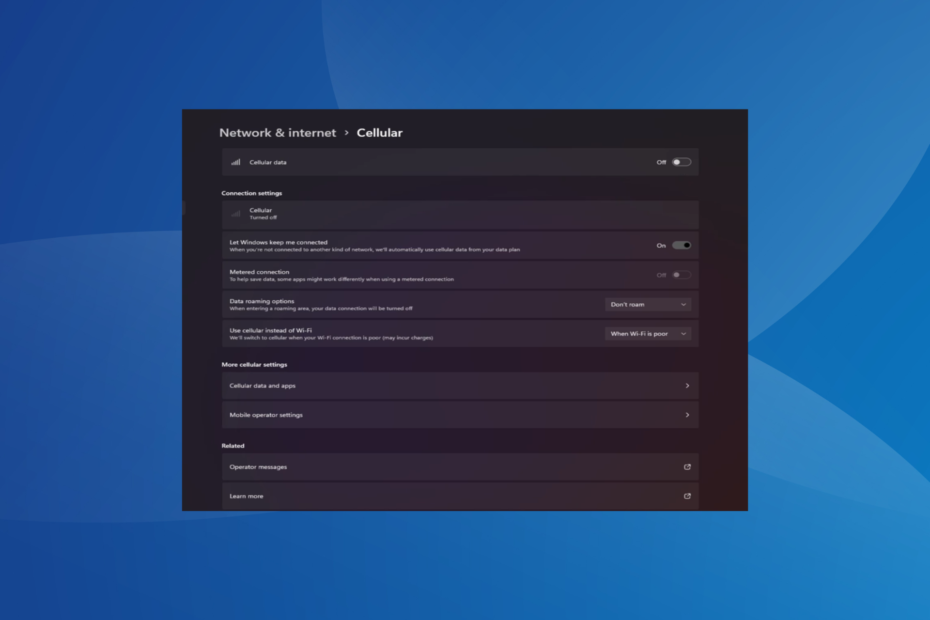
ლეპტოპის ფიჭური შესაძლებლობები ჩვეულებრივ კარგად მუშაობს და მომხმარებლებს შეუძლიათ ან ჩასვან SIM ან გამოიყენონ eSIM. მაგრამ გვიან, რამდენიმემ განაცხადა, რომ Windows 11-ში ფიჭური ვარიანტი აკლია.
არ აქვს მნიშვნელობა, გადატვირთავთ კომპიუტერს თუ გამორთავთ და ხელახლა ჩასვით SIM, ფიჭური ვარიანტი არ ჩანს Windows 11-ში. და დაიმახსოვრეთ, Windows 10-ის ზოგიერთ მომხმარებელსაც იგივე პრობლემა შეექმნა.
რატომ არ ჩანს ჩემი ფიჭური პარამეტრი Windows 11-ზე?
- მოძველებული, შეუთავსებელი, კორუმპირებული ან ბაგი მძღოლები
- ფიჭური მონაცემთა ქსელის ოპერატორს პრობლემები აქვს
- ქსელის ადაპტერი გამორთულია
- eSIM პროფილები არ მუშაობს ან დაზიანებულია
როგორ გავააქტიურო დაკარგული ფიჭური ვარიანტი Windows 11-ზე?
სანამ ოდნავ რთულ გადაწყვეტილებებს დავიწყებთ, ჯერ სცადეთ ეს სწრაფი:
- დარწმუნდით, რომ თქვენი მოწყობილობა მხარს უჭერს ფიჭური ქსელის შესაძლებლობებს. უბრალოდ SIM ბარათის სლოტი არ ადასტურებს თავსებადობას. შეამოწმეთ მოწყობილობის მწარმოებელთან იგივეს დასადასტურებლად.
- დაუკავშირდით ქსელის ოპერატორს და შეამოწმეთ რაიმე პრობლემა მათი ბოლოდან. შესაძლოა მოგიწიოთ ფიზიკური SIM ბარათის შეცვლა, თუ ის Windows 11-ში არ არის გამოვლენილი.
- დაადასტურეთ, რომ ჩართული გაქვთ Cellular Windows 11-ში ქსელი და ინტერნეტი პარამეტრები.
- Ჩართვა Თვითმფრინავის რეჟიმში მინიმუმ 30 წამის განმავლობაში და შემდეგ გამორთეთ, თუ ინტერნეტი შეზღუდულია.
თუ არცერთი არ მუშაობს, გადადით შემდეგ ჩამოთვლილ შესწორებებზე.
1. ხელახლა დააინსტალირეთ ფიჭური ადაპტერის დრაივერები
- დაჭერა ფანჯრები + X გასახსნელად დენის მომხმარებელი მენიუ და აირჩიეთ Მოწყობილობის მენეჯერი სიიდან.
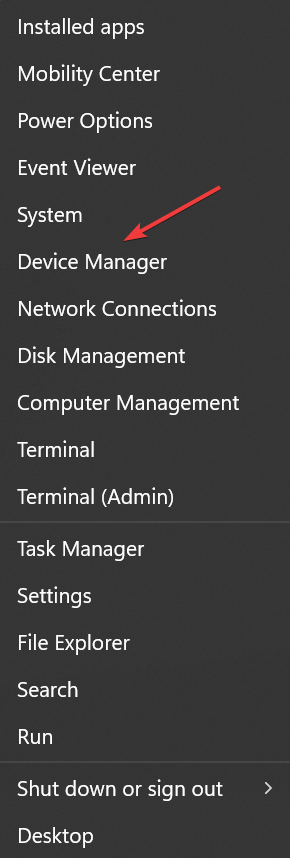
- გააფართოვეთ Ქსელის ადაპტერები შესვლის, დააწკაპუნეთ მარჯვენა ღილაკით მობილური ფართოზოლოვანი მოწყობილობა ან მსგავსი სახელით და აირჩიეთ მოწყობილობის დეინსტალაცია.
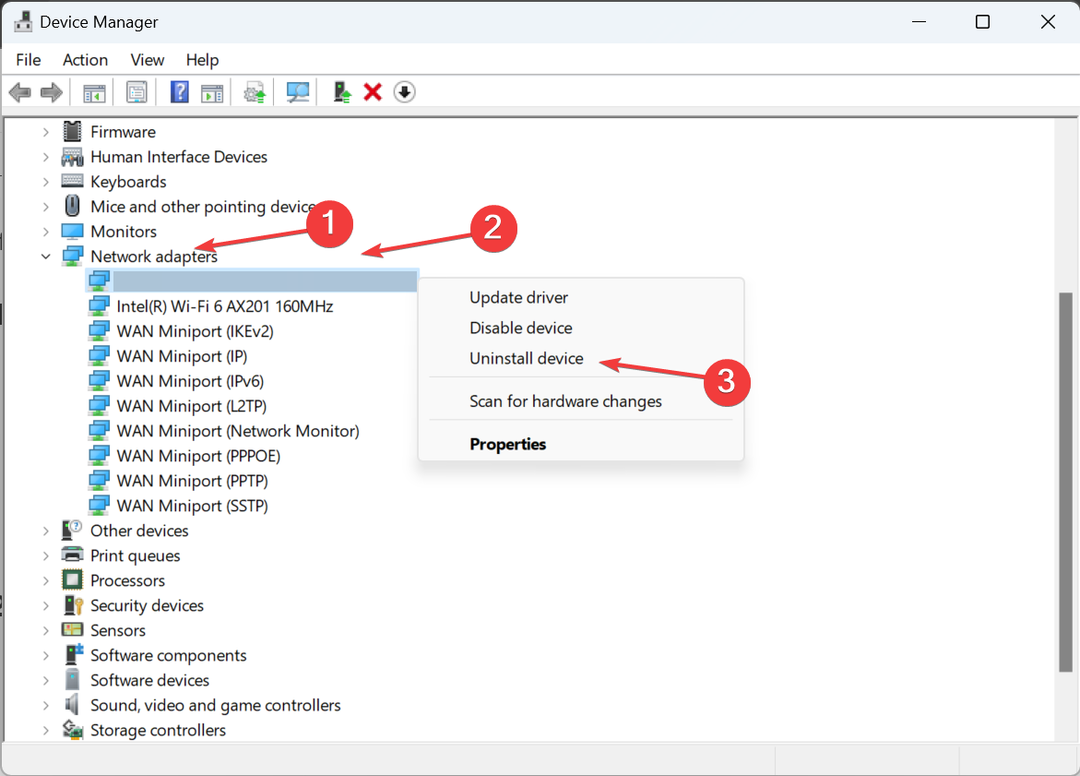
- მონიშნეთ მოსანიშნი ველი სცადეთ ამ მოწყობილობის დრაივერების ამოღებადა დააწკაპუნეთ დეინსტალაცია.
- დასრულების შემდეგ, გადატვირთეთ კომპიუტერი და Windows ავტომატურად დააინსტალირებს დრაივერის ახალ ასლს.
2. დააბრუნეთ მძღოლები
- დაჭერა ფანჯრები + ს გასახსნელად ძიება, ტიპი Მოწყობილობის მენეჯერიდა დააწკაპუნეთ შესაბამის ძიების შედეგზე.
- ორჯერ დააწკაპუნეთ Ქსელის ადაპტერები, დააწკაპუნეთ მაუსის მარჯვენა ღილაკით ფართოზოლოვანი მოწყობილობაზე და აირჩიეთ Თვისებები.

- გადადით მძღოლი ჩანართი და დააწკაპუნეთ დააბრუნეთ მძღოლი ღილაკი.
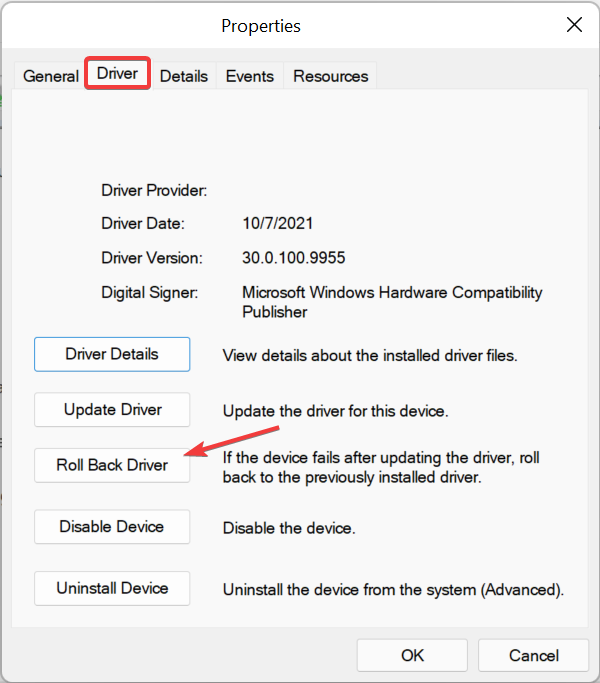
- აირჩიეთ დრაივერის წინა ვერსიაზე დაბრუნების მიზეზი და დააწკაპუნეთ დიახ დასადასტურებლად.
მომხმარებლები ხშირად აღმოაჩენდნენ შეცდომას დაინსტალირებული დრაივერის ვერსიაში, რომელიც პასუხისმგებელია Windows 11-ში ფიჭური ოფციონის გამოტოვებაზე. და ამ შემთხვევაში, აბრუნებს მძღოლს შეასრულა ხრიკი.
თუ დააბრუნეთ მძღოლი ვარიანტი ნაცრისფერია, ან დრაივერი არ იყო განახლებული, ან Windows არ ინახავდა საჭირო ფაილებს. აქ, უბრალოდ გადადით მწარმოებლის ვებსაიტზე, იპოვნეთ წინა სტაბილური ვერსია და ხელით დააინსტალირეთ დრაივერი.
3. განაახლეთ დრაივერები
- დაჭერა ფანჯრები + რ გასახსნელად გაიქეცი, ტიპი devmgmt.msc ტექსტის ველში და დააჭირეთ შედი.
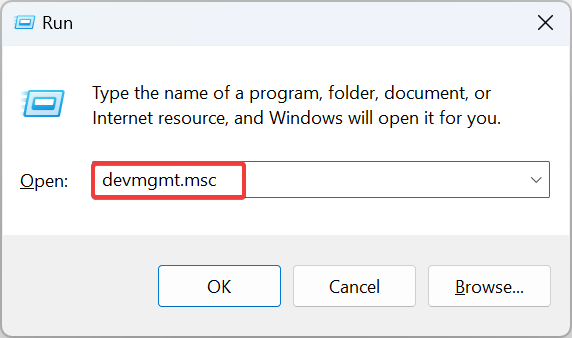
- გაფართოება Ქსელის ადაპტერები, დააწკაპუნეთ მაუსის მარჯვენა ღილაკით მობილური Broadband მოწყობილობა ან შესაბამისი ფიჭური ადაპტერი და აირჩიეთ დრაივერების განახლება.
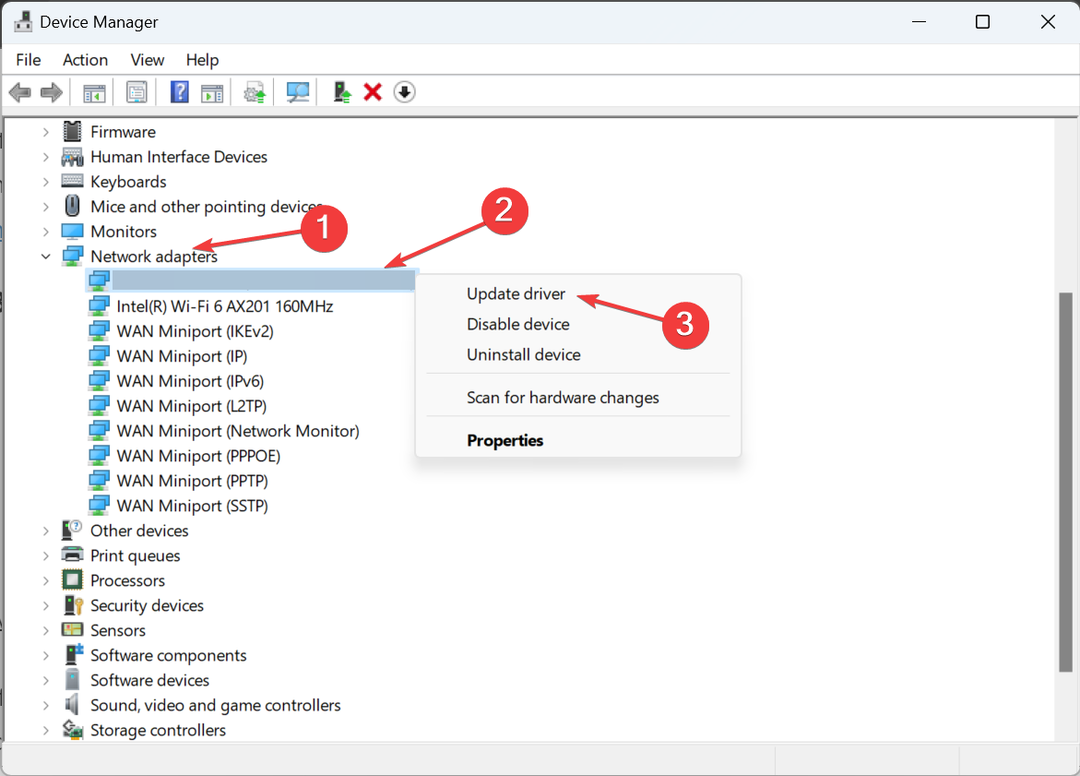
- Დააკლიკეთ ავტომატურად მოძებნეთ მძღოლები და დაელოდეთ Windows-ს სკანირებს კომპიუტერს უახლესი ვერსიისთვის და დააინსტალირებს მას.
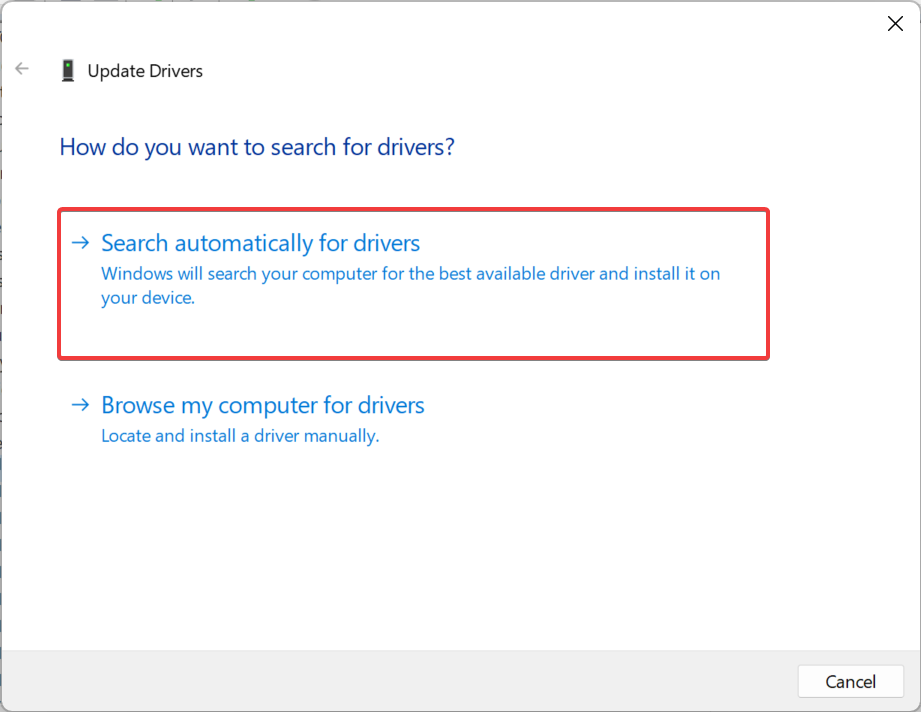
- ბოლოს გადატვირთეთ კომპიუტერი.
პრობლემური ქსელის მოწყობილობის გამოსწორება შესაძლებელია დრაივერების განახლება.
თუ Windows ვერ პოულობს უახლეს ვერსიას, გადადით დრაივერის ჩამოტვირთვის გვერდზე მწარმოებლის ვებსაიტზე, აირჩიეთ თქვენი კომპიუტერი, აირჩიეთ მოდემი/კომუნიკაცია (ან მსგავსი ჩანაწერი) როგორც დრაივერის კატეგორია და ჩამოტვირთეთ განახლება.
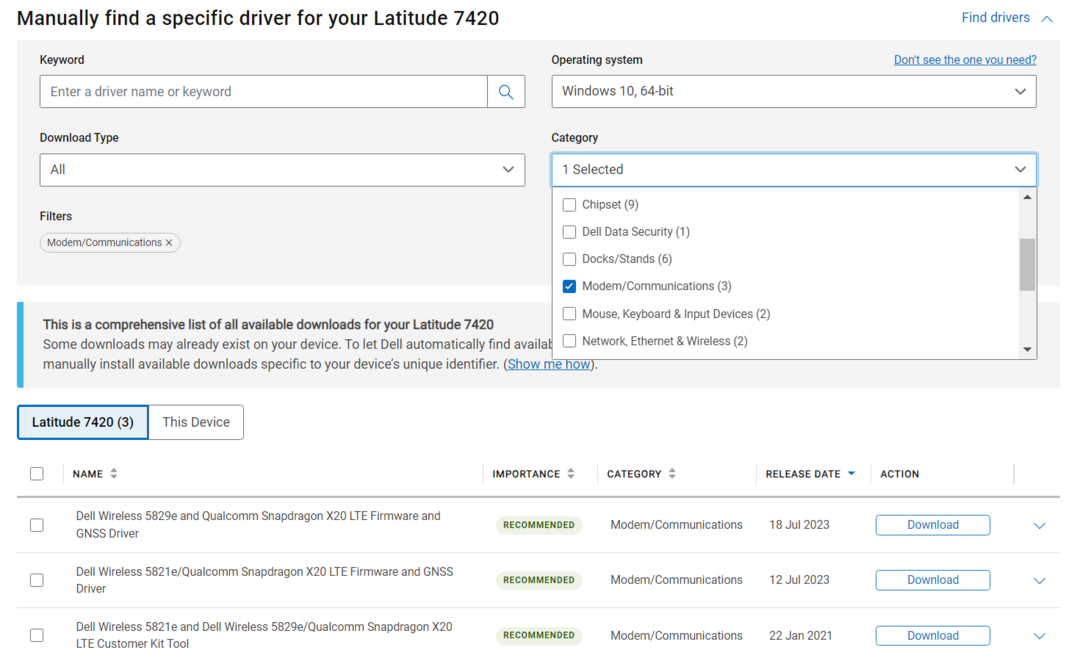
მოძებნეთ ნებისმიერი დრაივერი სიტყვებით, როგორიცაა LTE, WWAN ან მობილური ბრაუდბანდი და დააინსტალირეთ ისინი.
Lenovo მოწყობილობებისთვის:
- Sierra Wireless EM7345 4G LTE
HP მოწყობილობებისთვის:
- HP LT4120 Qualcomm® Snapdragon X5 LTE მობილური ფართოზოლოვანი მოდული
- HP HS3110 HSPA+ Intel® მობილური ფართოზოლოვანი მოდული
4. გადააკეთეთ ადაპტერის პარამეტრები
- დაჭერა ფანჯრები + რ გასახსნელად გაიქეცი, ტიპი ncpa.cpl ტექსტის ველში და დააწკაპუნეთ კარგი.
- დააწკაპუნეთ მარჯვენა ღილაკით ფიჭური ქსელის ადაპტერზე და აირჩიეთ Თვისებები.
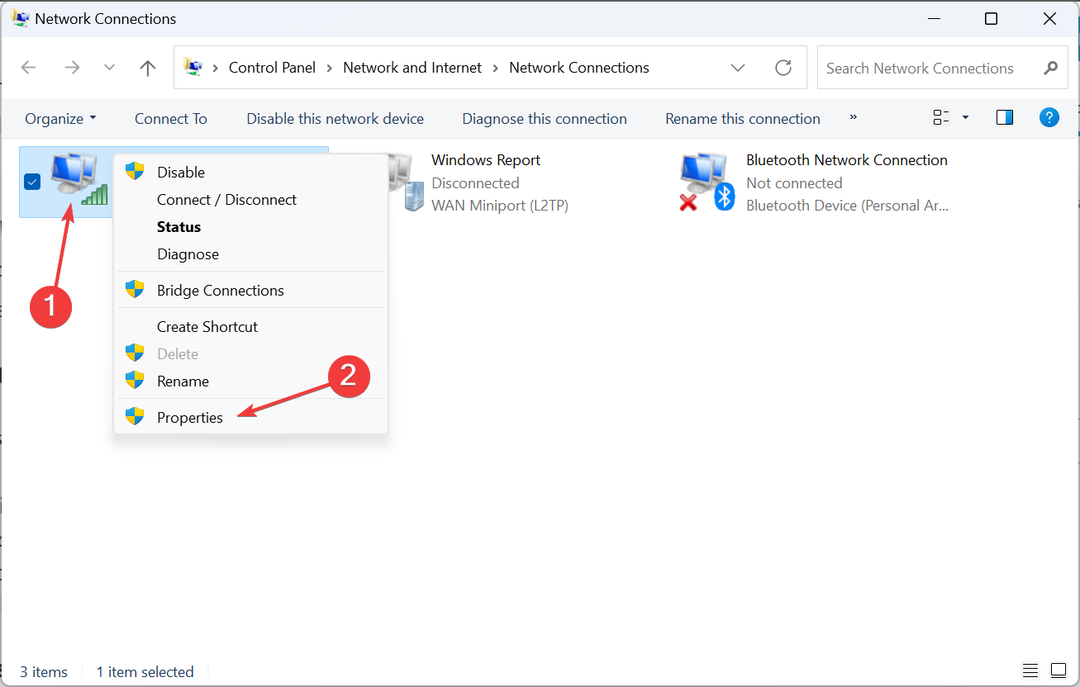
- დააწკაპუნეთ კონფიგურაცია ღილაკი.
- გადადით Მოწინავე ჩანართი, აირჩიეთ შერჩევითი შეჩერება ქვეშ Თვისებები, და შემდეგ აირჩიეთ ჩართულია დან ღირებულება ჩამოსაშლელი მენიუ.
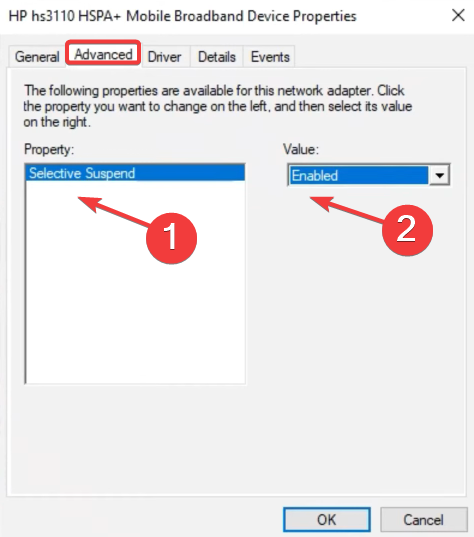
- ბოლოს დააწკაპუნეთ კარგი ცვლილებების შესანახად, შემდეგ გადატვირთეთ კომპიუტერი და შეამოწმეთ გაუმჯობესებები.
- როგორ შევაჩეროთ Windows 11-ის ამდენი მონაცემების გამოყენება
- ფაილების მკვლევარი Windows მუდმივად იხსნება წინა პლანზე [Windows 11 Fix]
- შესწორება: ფაილური სისტემის შეცდომა (-2147163901) Windows 11-ზე
- მართვის პანელი vs პარამეტრების აპლიკაცია: რომელი გამოვიყენოთ?
5. შეასრულეთ სისტემის აღდგენა
- დაჭერა ფანჯრები + ს გასახსნელად ძიება მენიუ, ტიპი შექმენით აღდგენის წერტილიდა დააწკაპუნეთ შესაბამის ძიების შედეგზე.
- დააწკაპუნეთ Სისტემის აღდგენა ღილაკი.
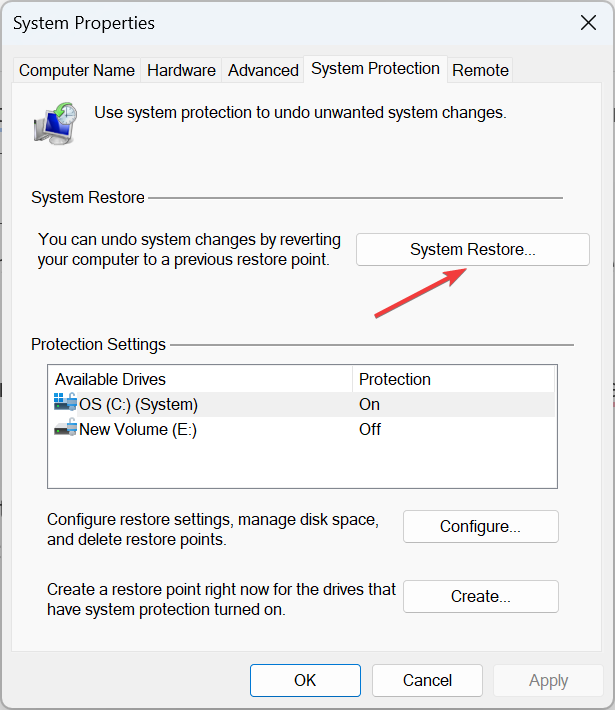
- აირჩიეთ აირჩიეთ აღდგენის სხვა წერტილი თუ ვარიანტი ხელმისაწვდომია, ან გადადით ნაგულისხმევი პარამეტრებით და შემდეგ დააწკაპუნეთ შემდეგი.
- აირჩიეთ სიიდან უძველესი აღდგენის წერტილი და დააწკაპუნეთ შემდეგი.
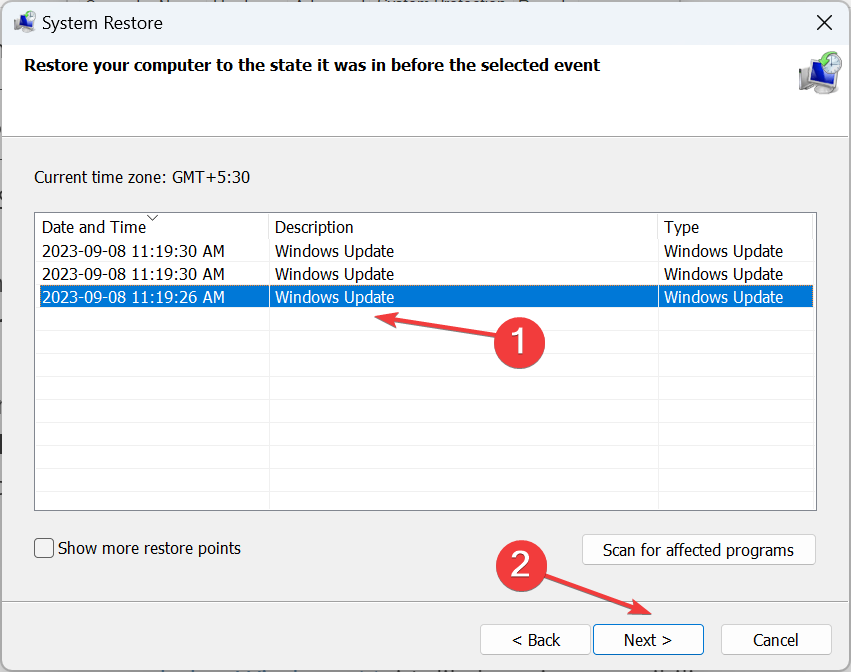
- გადაამოწმეთ დეტალები და დააწკაპუნეთ დასრულება აღდგენის პროცესის დასაწყებად.
- დასრულების შემდეგ, შეამოწმეთ, შეგიძლიათ თუ არა გამოიყენოთ ფიჭური გეგმა ინტერნეტით წვდომისთვის Windows 11-ზე.
6. დააბრუნეთ Windows
თუ პრობლემა თქვენს შემდეგ გაჩნდა განახლებულია Windows 11-ზე, სავარაუდოდ, დამნაშავეა მოწყობილობასა და უახლეს გამეორებას შორის შეუთავსებლობა.
და ამ შემთხვევაში, Windows 10-ზე დაბრუნება შეიძლება გამოსავალად იმუშაოს. მაგრამ არ დაგავიწყდეთ შენახული ფაილების სარეზერვო ასლის შექმნა, რათა თავიდან აიცილოთ მონაცემების დაკარგვა.
როგორ გადმოვწერო და დავაინსტალირო ფიჭური დრაივერი Windows 11-ზე?
Windows 11 ფიჭური დრაივერის ჩამოტვირთვისთვის ყველაზე მარტივი ვარიანტია მოწყობილობის მენეჯერის გამოყენება. ან შეგიძლიათ ჩამოტვირთოთ დრაივერის უახლესი ვერსია სურვილისამებრ განახლებები.

გარდა ამისა, ზოგიერთს ურჩევნია დრაივერის ხელით დაყენება მწარმოებლის ვებსაიტიდან, მაგრამ ეს ხშირად სარისკოა. არასწორი დრაივერების მიღებამ შეიძლება გამოიწვიოს მოწყობილობის გაუმართაობა. ამიტომ გირჩევთ ჩამოტვირთოთ ა ეფექტური დრაივერის განახლების პროგრამა.
როდესაც Windows 11-ში ფიჭური ფუნქცია აკლია, შესაძლოა დამნაშავე იყოს როგორც აპარატურა, ასევე პროგრამული უზრუნველყოფა. Შეამოწმე ქსელის კავშირის დეტალები, მოძებნეთ ნებისმიერი პრობლემა და გამოასწორეთ ისინი პრობლემების სწრაფი მოგვარებისთვის.
გარდა ამისა, როდესაც საქმეები ამუშავდება, გაარკვიე, როგორ დააყენეთ ცხელი წერტილი Windows 11-ზე და დაუკავშირეთ მას სხვა მოწყობილობები. ეს ხელს შეუწყობს ISP-სთან დაკავშირებული პრობლემების შემთხვევაში.
თუ იცით რაიმე სხვა გამოსავალი, რომელიც მუშაობს, დაწერეთ კომენტარი ქვემოთ.
![ფიქსაცია: PoE ვერ დაუკავშირდა პატჩურ სერვერს [Quick Fix]](/f/b11aeccec0865451d03f91f0a814ad85.jpg?width=300&height=460)
![როგორ შევცვალოთ თქვენი MAC მისამართი Windows 10 – ში [სრული სახელმძღვანელო]](/f/20c939cbd657a575440f197336183f8c.jpg?width=300&height=460)
